Windowsでのバージョンアップ
ここでは、Node-REDとNode.js のWindowsにおけるバージョンアップ方法に関して説明します。
Windowsでは、UbuntuやRaspberry Piのようにn パッケージを使ってバージョンアップすることができません。nパッケージがWindowsをサポートしていないためです。従って、Node.js のHPから最新版をダウンロードしてインストールすることでバージョンアップを行います。
ここで紹介するバージョンアップは、Windows 10のNode-REDとNode.js のバージョンアップです。Window11でも同様です。
具体的なバージョンアップ前後のバージョン情報を以下に示します。
表. バージョンアップ前後のバージョン
| 項目 | バージョンアップ前 | バージョンアップ後 |
| Node-RED | v1.3.5 | v3.1.2 |
| node.js | v14.17.0 | v20.11.0 |
| npm | 6.14.13 | 10.3.0 |
1.Node-REDのバージョン確認
バージョンアップ前のNode-RED、node.js、npm のバージョンを確認します。コマンドプロンプトの画面を開いて、以下のコマンドを入力します。
1) Node-REDのバージョン
node-red --help2) node.jsのバージョン
node --version3) npmのバージョン
npm --version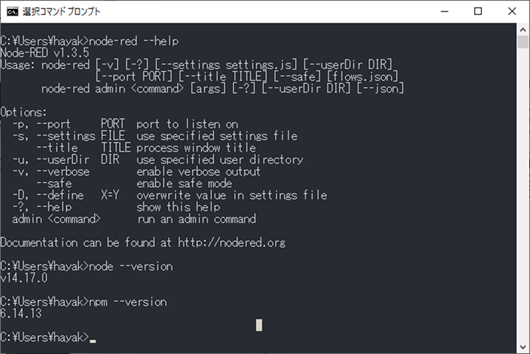
2. Node.jsのバージョンアップ
Node-REDは、npm コマンドを使って最新版をインストールすることでバージョンアップします。そのため先にNode.js のバージョンアップを行います。node.js をバージョンアップすることで、npm もバージョンアップされます。
Node.js のHPから最新版をダウンロードしてインストールすることでバージョンアップを行います。以下、手順を示します。
① Node.js のHPにアクセスします。推奨版(ここでは20.11.0 LTS)のボタンを押し、ダウンロードします。
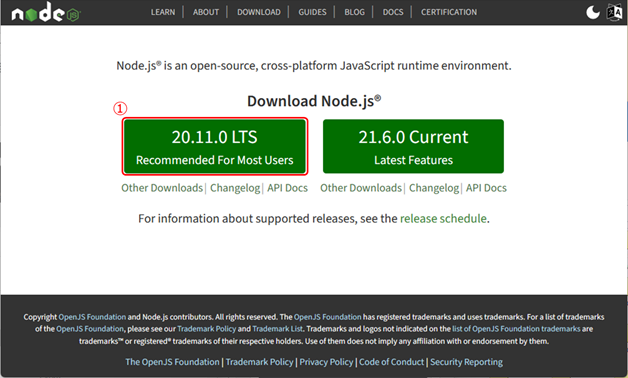
② ダウンロードが完了したら、ダウンロードしたmsiファイルを実行します。
Wizard画面が起動しますので、Nextを押します。
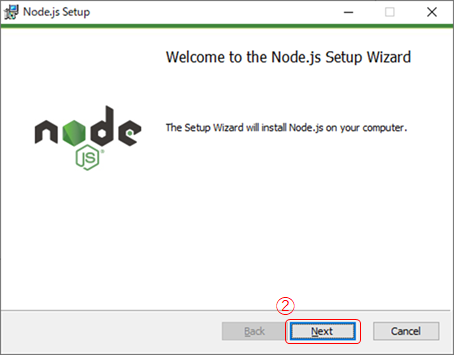
③ ライセンス同意の画面が出てきます。
“I accept the terms in the License Agreement”にチェックを入れて、Nextを押します。
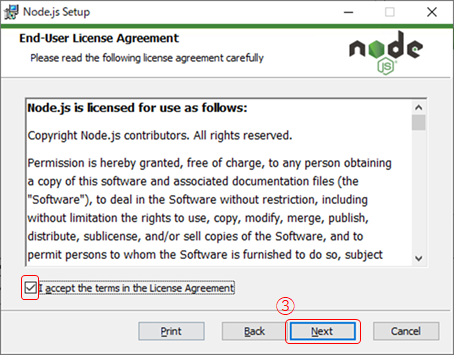
④ 保存先(Desitination Folder)を聞いてきます。必要があれば変更して、Nextを押します。
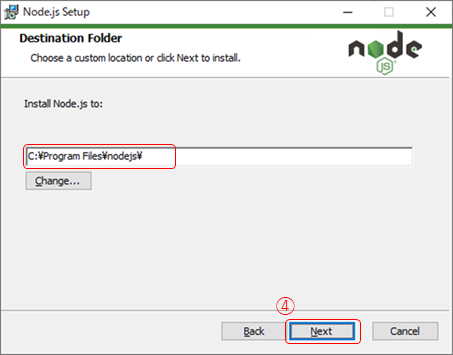
⑤ カスタムセットアップに関して聞いてきます。
必要が無ければ、デフォルトのままで、Nextを押します。
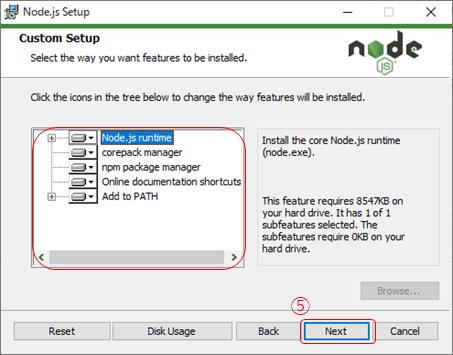
⑥ PythonやVisual Studio Build Toolsのインストールをするかどうかを聞いてきます。
バージョンアップなので、チェックを入れずにインストールします。Nextを押します。
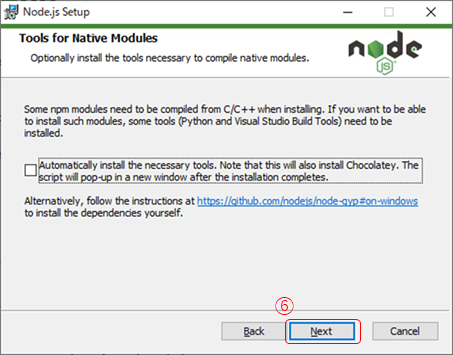
⑦ Ready to install Node.jsの画面が出ますので、“Install”を押します。
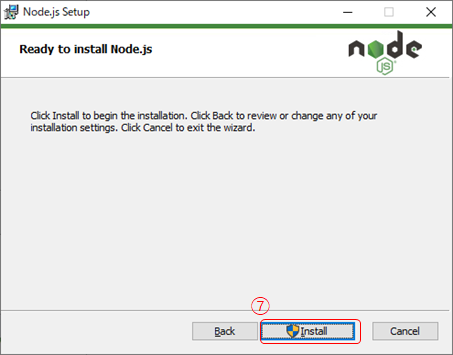
⑧ 完了のメッセージが出たら、“Finish”のボタンを押します。
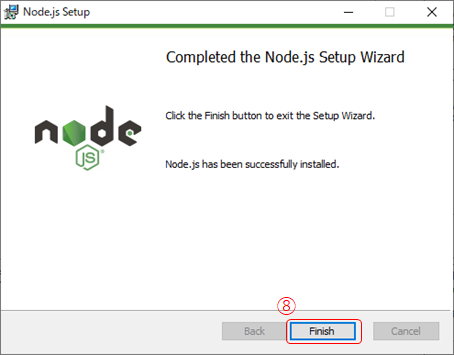
⑨ インストールされているかバージョンを確認します。
1)node.jsのバージョン
node --version2)npm のバージョン
npm --version
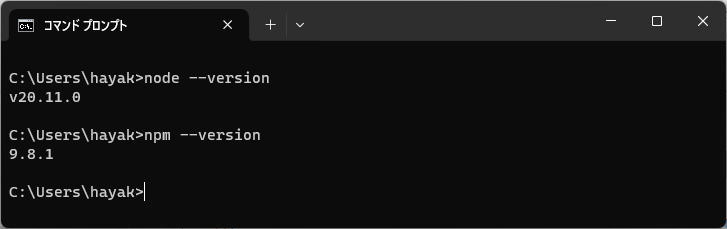
無事にバージョンアップされました(npmは再度、Node-REDのバージョンアップ時に更新します)。
3. Node-REDのバージョンアップ
Node-REDは、上でバージョンアップしたnpm コマンドを使って、Node-REDをインストールすることでバージョンアップを行います。
① コマンドプロンプトを管理者として実行します。
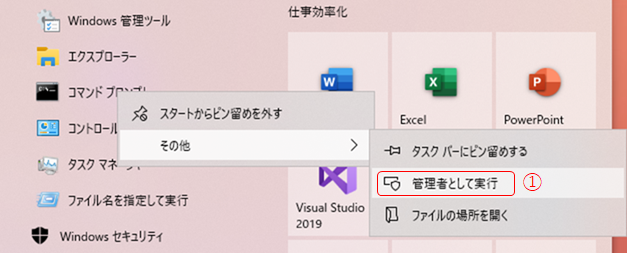
② npm コマンドを使って、Node-REDをインストールします。
npm install -g --unsafe-perm node-red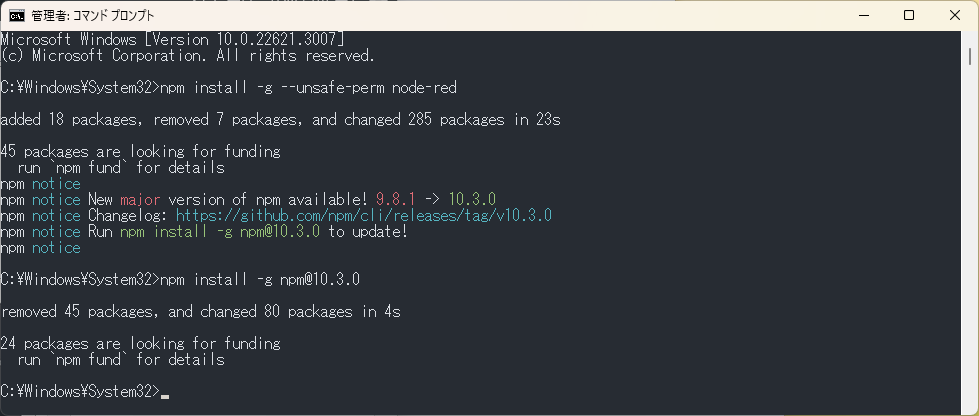
npmの最新版が取得できるとのメッセージがありますので、npmも更新します。
コマンドに設定するバージョンは各自のメッセージに合わせて変更してください。
npm install -g npm@10.3.0③ バージョンアップされているか確認します。
node-red --help
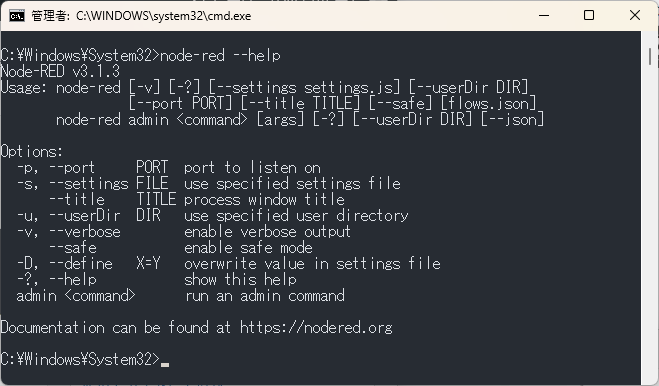
無事にバージョンアップされました。次に起動の確認を行います。
4. Node-REDの動作確認
1) Node-REDを起動してみます。
node-red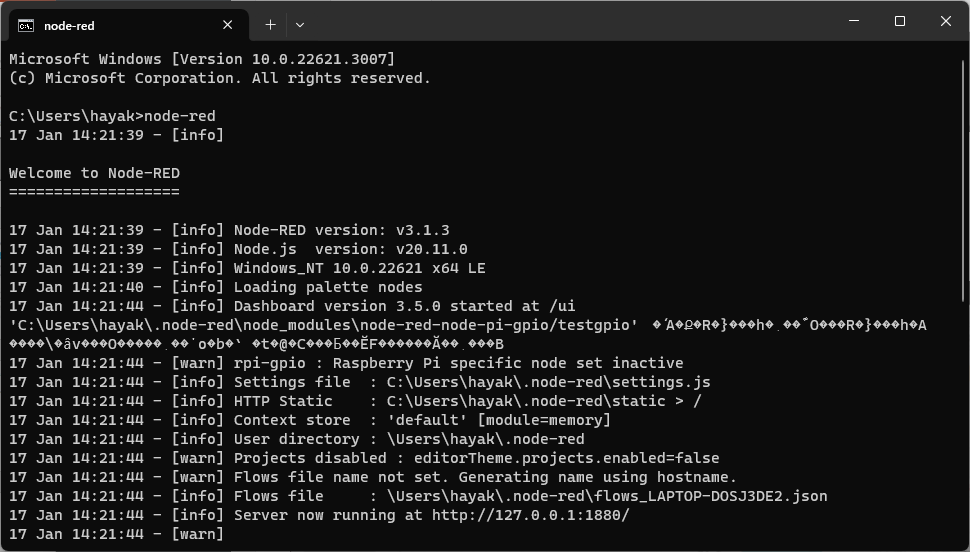
Node-REDとNode.js のバージョンが上がっているのが確認できます。
2) Node-REDのエディタを起動します。
ブラウザを起動し、URLの窓に、http://localhost:1880/と入力します。
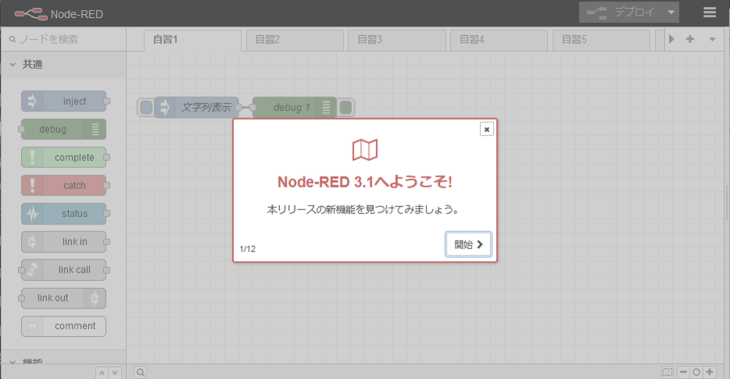
Node-RED3.1が起動しているのが分かります。
以上で、WindowsにおけるNode-REDのバージョンアップは完了です。

